El tutorial de Photoshop que acompaña este post ilustra un aspecto muy poco documentado del programa: cómo usar varios filtros inteligentes cada uno con su propia máscara de capa en lugar de que compartan una misma máscara para todos ellos, que es la opción que Photoshop ofrece por defecto. Se podría decir que éste es un tutorial avanzado ya que da por supuesto que se conocen las ventajas de los filtros inteligentes y, además, explica un proceso que encierra una cierta complejidad.
En general, la utilización de filtros inteligentes es muy recomendable porque permite una edición no destructiva, deberíamos emplearlos siempre que fuera posible. Cuando se usan, la imagen original permanece inalterada y, en cualquier momento, podemos volver atrás y cambiar los parámetros aplicados a cada filtro inteligente sin que los píxeles de la imagen original hayan sido alterados y, por tanto, sin pérdida de calidad.
Cuando usamos varios filtros inteligentes éstos se colocan uno encima de otro y, por defecto, todos ellos comparten la misma máscara de capa por lo que, si queremos aplicar los filtros por zonas, la opción de filtros inteligentes aparentemente no sirve. Sin embargo, no es así.
¿Podríamos darle a cada filtro inteligente su propia máscara de capa y editarla independientemente? La respuesta es sí. Podemos usar cuantos filtros inteligentes queramos y cada uno de ellos puede tener su propia máscara de capa. Ahora bien, el procedimiento no es nada intuitivo y, además, cada nuevo filtro inteligente que se aplica «esconde» el anterior por lo que hay que saber cómo volver a encontrarlo si queremos ajustar o modificar su efecto.
El tutorial que viene a continuación enseña a crear múltiples los filtros inteligentes cada uno con su máscara de capa y cómo volver a «recuperarlos» para hacerles modificaciones si así lo deseamos.
Si te interesa el procesado de fotografías con Photoshop no dejes de consultar este enlace: 150 tutoriales Photoshop







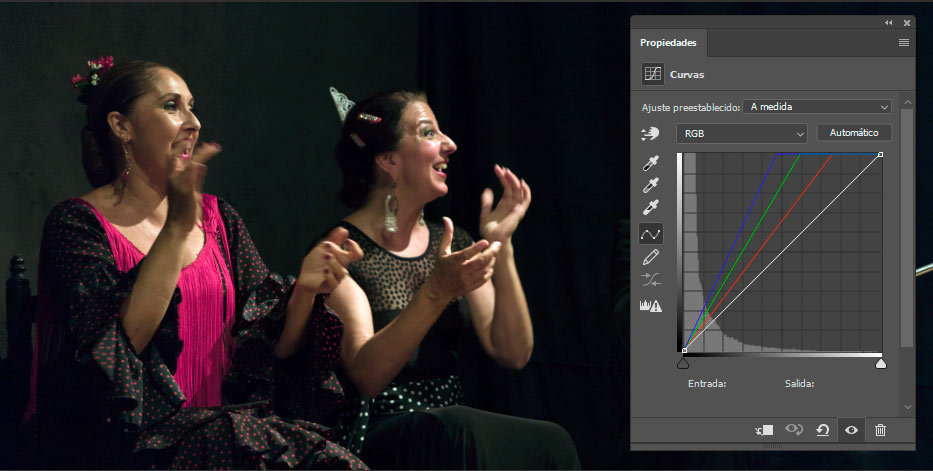




Me gusta mucho el tutorial, y la foto. Una pregunta, cuando dices que hay que grabar la capa a la hora de hacer algún cambio en los objetos inteligentes, a qué te refieres exactamente, a pinchar en guardar, guardar como…?
Gracias por tu trabajo, y saludos.
Me reafirmo en las felicitaciones de Javi, pero tambien en que no me ha quedado claro a que te referíeres en gravar para guardar los filtros.
Me refiero al Archivo>Guardar
Que PS utilizas el CC, lo digo por que no me sale en el PS CS6 la opción de filtros de camera Raw.
Buen tuto….muchas gracias
Efectivamente, ese filtro es de CC, pero el procedimiento explicado funciona con varias versiones anteiores.
HOLA QUERIA SABER COMO HAGO CON EL PHOTOSHOP PARA CORTAR UNA PERSONA Y CAMBIARLA A OTRA FOTO O OTRO CAMBIO DE FONDO
HOLA QUERIA SABER COMO HAGO CAMBIO DE FONDO O CORTAR A LA PERSONA Y PONERLE OTRO FONDO
Pues tienes que hacer una selección para recortar a la persona y ponerla encima del fondo que desees, pero no es tan sencillo. Tendrás que aprender bastante para hacerlo bien. Mira los tutoriales de esta y otras páginas y practica mucho